Το iCloud είναι η υπηρεσία αποθήκευσης cloud της Apple, που προσφέρει ολοκληρωμένο ηλεκτρονικό αντίγραφο ασφαλείας και συγχρονισμό για συσκευές Apple. Το iCloud είναι ένα ενσωματωμένο εργαλείο σε iPhone, iPad, Mac. Επιτρέπει στους χρήστες της Apple να διατηρούν συγχρονισμό ημερολογίων, επαφών, μηνυμάτων, σημειώσεων, φωτογραφιών, υπενθυμίσεων και περισσότερων αρχείων μεταξύ συσκευών iOS. Τι γίνεται όμως αν θέλετε να συγχρονίσετε αρχεία iCloud με υπολογιστή με Windows.
Στην πραγματικότητα, υπάρχουν περισσότεροι από ένας τρόποι για να έχετε πρόσβαση στο iCloud στα Windows. Σε αυτό το άρθρο, θα λάβουμε ως παράδειγμα το ημερολόγιο iCloud και θα σας δείξουμε πώς να αποκτήσετε πρόσβαση στο ημερολόγιο iCloud από υπολογιστή.
Σε γενικές γραμμές, υπάρχουν τρεις μέθοδοι για την πρόσβαση στο ημερολόγιο iCloud στα Windows. Μπορείτε να επιλέξετε να αποκτήσετε πρόσβαση στο ημερολόγιο iCloud μέσω του Πίνακα Ελέγχου iCloud ή μέσω του ιστότοπου iCloud στο iCloud.com.
Υπάρχει επίσης ένα εργαλείο δημιουργίας αντιγράφων ασφαλείας iCloud για εύκολη πρόσβαση σε αρχεία iCloud και συγχρονισμό ημερολογίου iCloud με υπολογιστή με Windows.
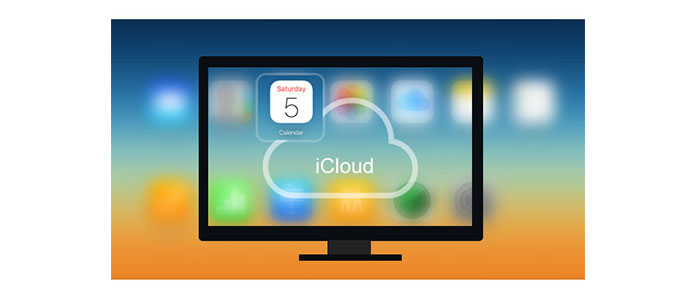
Πρόσβαση στο Ημερολόγιο iCloud από υπολογιστή
Αυτός ο τρόπος για να φτάσετε στο ημερολόγιο iCloud υποστηρίζεται από την Apple. Μπορείτε να το ακολουθήσετε με τα βήματα:
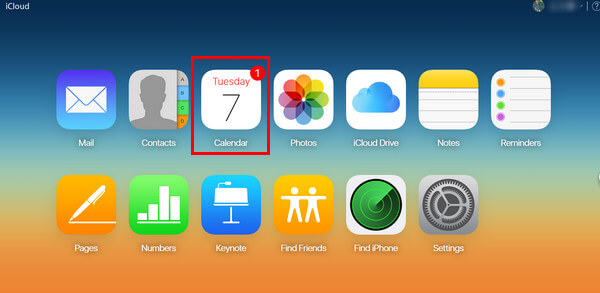
1Επισκεφτείτε τον επίσημο ιστό iCloud στο πρόγραμμα περιήγησής σας, https://www.icloud.com/
2Συνδεθείτε στο λογαριασμό σας iCloud και μπορείτε να δείτε το αντίγραφο ασφαλείας iCloud εδώ, συμπεριλαμβανομένου του ημερολογίου iCloud, φωτογραφιών, σημειώσεων κ.λπ.
3Κάντε κλικ στο "Ημερολόγιο" για πρόσβαση και προβολή όλων των συμβάντων ημερολογίου από το iPhone / iPad σας.
Με αυτόν τον τρόπο, πρέπει να το κάνετε λήψη "Πίνακας ελέγχου iCloud" πρώτα στον υπολογιστή σας. Τα βήματα έχουν ως εξής:
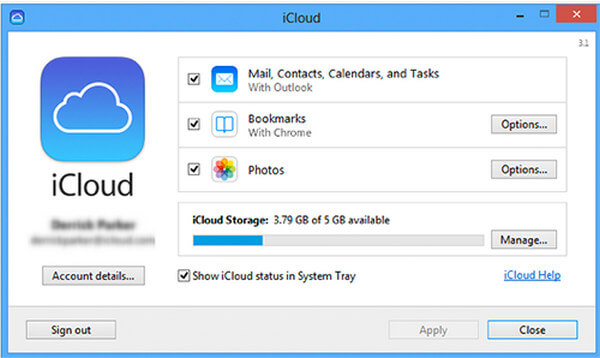
1 Εκκινήστε το "iCloud Control Panel" στον υπολογιστή / Mac σας.
2 Συνδεθείτε στο iCloud σας με το Apple ID σας και μπορείτε να αποκτήσετε πρόσβαση στις πληροφορίες δεδομένων ημερολογίου iCloud.
3 Σημάδι επιλογής "Αλληλογραφία, Επαφές, Ημερολόγιο και Εργασίες".
Ένα αναδυόμενο παράθυρο θα σας πει την τοποθεσία όπου αποθηκεύετε τα ημερολόγια iCloud. Στη συνέχεια, πρέπει απλώς να ανοίξετε το φάκελο που λέει και να μεταβείτε σε αυτόν για πρόσβαση στα ημερολόγια iCloud.
Note: Για να δημιουργήσετε έναν λογαριασμό iCloud χρειάζεστε iPhone, iPad ή iPod touch με iOS 5 ή μεταγενέστερη έκδοση ή Mac με OS X Lion v10.7.5 ή μεταγενέστερη έκδοση. Απαιτείται Microsoft Outlook 2007 ή μεταγενέστερη έκδοση για πρόσβαση σε email, επαφές και ημερολόγια.
Με τις παραπάνω μεθόδους, μπορείτε να έχετε εύκολη πρόσβαση στα ημερολόγια iCloud. Ωστόσο, εάν θέλετε να δημιουργήσετε αντίγραφα ασφαλείας και να συγχρονίσετε τα ημερολόγια iCloud με τον υπολογιστή σας, θα διαπιστώσετε ότι δεν είναι τέλεια για να ικανοποιήσουν τις απαιτήσεις σας. Έτσι, παρουσιάζουμε έναν άλλο τρόπο πρόσβασης στο ημερολόγιο iCloud με Πρόγραμμα προβολής ημερολογίου iCloud. Πρώτον, δωρεάν λήψη αυτού του εργαλείου iCalendar στον υπολογιστή ή το Mac σας για δημιουργία αντιγράφου ασφαλείας ημερολογίου iCloud. Κάντε τις ακόλουθες βρύσες για να δοκιμάσετε.
1 Ανάκτηση από το backup iCloud
Κάντε κλικ στην επιλογή "Ανάκτηση από το iCloud Backup File" και συνδεθείτε με τον λογαριασμό σας iCloud. (Ξεχάσατε τον κωδικό πρόσβασης iCloud; Ανακτήστε τον κωδικό iCloud εδώ.)
2 Κάντε λήψη του backup iCloud
Αφού συνδεθείτε στον λογαριασμό σας iCloud, κάντε κλικ στο "Λήψη" (βρείτε την τελευταία ημερομηνία δημιουργίας αντιγράφων ασφαλείας στην οποία μπορείτε να βρείτε το ημερολόγιο iCloud που θέλετε.)
3 Πρόσβαση στο ημερολόγιο iCloud στον υπολογιστή
Ελέγξτε το "Ημερολόγιο" στην αριστερή στήλη της διεπαφής, σαρώστε και περιμένετε μέχρι να κάνετε προεπισκόπηση όλου του ημερολογίου iCloud που χρειάζεστε. Κάντε κλικ στο κουμπί "Ανάκτηση" στη δεξιά γωνία και μπορείτε να δημιουργήσετε αντίγραφα ασφαλείας του ημερολογίου iCloud στον υπολογιστή. Στη συνέχεια, μπορείτε να προσπαθήσετε να συγχρονίσετε το ημερολόγιο iCloud με το Outlook όπως θέλετε.
Αυτή η μέθοδος πρόσβασης στα ημερολόγια iCloud είναι επίσης πολύ εύκολη. Σε σύγκριση με άλλους τρόπους παραπάνω, ο τελευταίος έχει επίσης περισσότερα πλεονεκτήματα στη διαχείριση αντιγράφων ασφαλείας iCloud. Είσαι ικανός να δείτε φωτογραφίες iCloud, μηνύματα, σημειώσεις κ.λπ. πριν από τη λήψη στον υπολογιστή σας, μπορείτε να επιλέξετε να δημιουργήσετε αντίγραφα ασφαλείας του iCloud, όπως ημερολόγια, φωτογραφίες, σελιδοδείκτες κ.λπ. σε υπολογιστή επιλεκτικά αντί ολόκληρου του συγχρονισμού.
Μπορεί να χρειαστείς: Ο τρόπος διόρθωσης των φωτογραφιών iCloud ενδέχεται να μην συγχρονίζεται
Πώς μπορώ να δω τις φωτογραφίες iCloud στον υπολογιστή μου;
Ανοίξτε ένα πρόγραμμα περιήγησης στον υπολογιστή σας και μεταβείτε στο iCloud.com. Συνδεθείτε με το Apple ID και τον κωδικό πρόσβασής σας. Στη συνέχεια, κάντε κλικ στην επιλογή Φωτογραφίες> Όλες οι φωτογραφίες. Εδώ μπορείτε να δείτε όλες τις φωτογραφίες iCloud σε υπολογιστή.
Γιατί το iPhone μου δεν συγχρονίζεται με το Ημερολόγιο του Outlook;
Υπάρχουν συνήθεις λόγοι που προκαλούν το συγχρονισμό του ημερολογίου iPhone με το Outlook. Ο λογαριασμός Outloook δεν είναι συνδεδεμένος στο iPhone σας. Το προεπιλεγμένο ημερολόγιο του iPhone σας έχει ρυθμιστεί κατά λάθος. Ή έχετε επιλέξει εσφαλμένο ημερολόγιο κατά τη δημιουργία ενός συμβάντος.
Μπορώ να συγχωνεύσω το ημερολόγιο του Outlook με το ημερολόγιο του iPhone μου;
Ναί. Ανοίξτε το iTunes στον υπολογιστή σας και επιλέξτε Προτιμήσεις στο μενού Αρχείο. Κάντε κλικ στην καρτέλα Συσκευές και επιλέξτε Αποτροπή αυτόματου συγχρονισμού iPod, iPhone και iPad. Συνδέστε το iPhone σας με υπολογιστή και βεβαιωθείτε ότι το Outlook είναι εγκατεστημένο. Κάντε κλικ στο μενού iPhone στο Devices και κάντε κλικ στην καρτέλα Πληροφορίες. Επιλέξτε το πλαίσιο Συγχρονισμός ημερολογίων με και επιλέξτε Outlook από το αναπτυσσόμενο μενού.
Σε αυτό το άρθρο, σας δείξαμε κυρίως τρεις μεθόδους πρόσβασης στο ημερολόγιο iCloud από υπολογιστή. Ακόμα έχετε περισσότερες ερωτήσεις σχετικά με το ημερολόγιο iCloud, όπως τον τρόπο συγχρονισμού του ημερολογίου iCloud με το Outlook σε υπολογιστή ή τον τρόπο επίλυσης ανεπιθύμητων μηνυμάτων ημερολογίου iCloud, μη διστάσετε να αφήσετε τα σχόλιά σας παρακάτω.